Linux1 安装Samba
- 格式:doc
- 大小:383.50 KB
- 文档页数:8
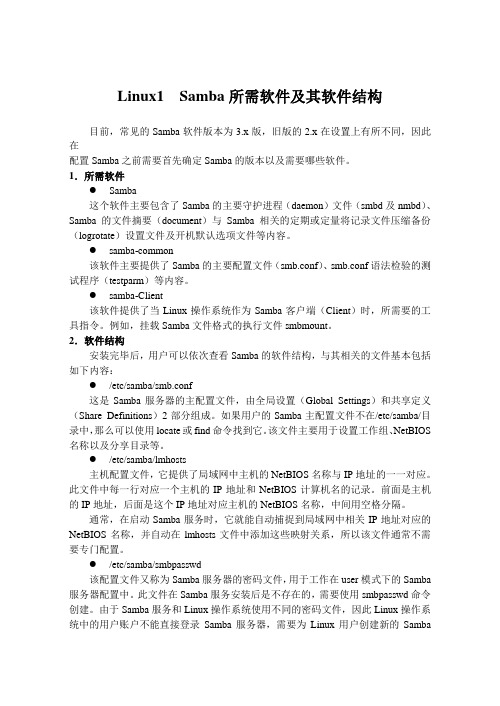
Linux1 Samba所需软件及其软件结构目前,常见的Samba软件版本为3.x版,旧版的2.x在设置上有所不同,因此在配置Samba之前需要首先确定Samba的版本以及需要哪些软件。
1.所需软件●Samba这个软件主要包含了Samba的主要守护进程(daemon)文件(smbd及nmbd)、Samba的文件摘要(document)与Samba相关的定期或定量将记录文件压缩备份(logrotate)设置文件及开机默认选项文件等内容。
●samba-common该软件主要提供了Samba的主要配置文件(smb.conf)、smb.conf语法检验的测试程序(testparm)等内容。
●samba-Client该软件提供了当Linux操作系统作为Samba客户端(Client)时,所需要的工具指令。
例如,挂载Samba文件格式的执行文件smbmount。
2.软件结构安装完毕后,用户可以依次查看Samba的软件结构,与其相关的文件基本包括如下内容:●/etc/samba/smb.conf这是Samba服务器的主配置文件,由全局设置(Global Settings)和共享定义(Share Definitions)2部分组成。
如果用户的Samba主配置文件不在/etc/samba/目录中,那么可以使用locate或find命令找到它。
该文件主要用于设置工作组、NetBIOS 名称以及分享目录等。
●/etc/samba/lmhosts主机配置文件,它提供了局域网中主机的NetBIOS名称与IP地址的一一对应。
此文件中每一行对应一个主机的IP地址和NetBIOS计算机名的记录。
前面是主机的IP地址,后面是这个IP地址对应主机的NetBIOS名称,中间用空格分隔。
通常,在启动Samba服务时,它就能自动捕捉到局域网中相关IP地址对应的NetBIOS名称,并自动在lmhosts文件中添加这些映射关系,所以该文件通常不需要专门配置。


Linux1 Samba 全局参数在smb.conf 配置文件中,主要包括全局设置段【global 】、用户目录段【homes 】和打印配置段【printers 】这3个部分。
全局设置段(Global Settings )是与Samba 服务整体运行环境有关的设置选项(全局参数),用户对它所做的设置将对所有的共享资源生效。
进入/etc/samba 目录,双击打开smb.conf 文件,可以看到【global 】配置段,在该配置段中可查看到如下内容的信息,如图2-40所示。
图2-40 global 配置段内容提 示除了使用vi /etc/samba/smb.conf 命令可以查看配置文件信息外,还可以在桌面,直接双击【计算机】图标,然后依次双击【文件系统】|【etc 】|【samba 】|【smb.conf 】文件夹,来查看配置文件内容。
1.workgroup在global 配置段内容的第1行标明了这是全局配置段,第2行是用于设置Samba 服务器在网络上所属的域名或者工作组的名称,修改方法是修改workgroup 参数,其格式为:workgroup = NT-Domain-Name or Workgroup-name 。
如果用户不设置,那么系统默认使用的工作组名称为MYGROUP 。
即workgro up=MYGROUP 。
工作组是网络中地位平等的一组计算机的逻辑组合,用户可以通过设置workgroup 参数的值来设置Samba 服务器所在的工作组或域名。
提示2.server string因为在一个工作组或域中,可能存在多台服务器,为了方便用户浏览,就可以通过server string来配置相应的描述信息,这样用户就可以通过描述信息指定服务器的用途以及快速登录所要登录的服务器,其设置格式为:server string = Samba Server。
默认设置的描述信息为Samba Server。
除了可以输入字符串外,它还支持变量的使用,如表2-2列出了变量名称以及其表示含义。
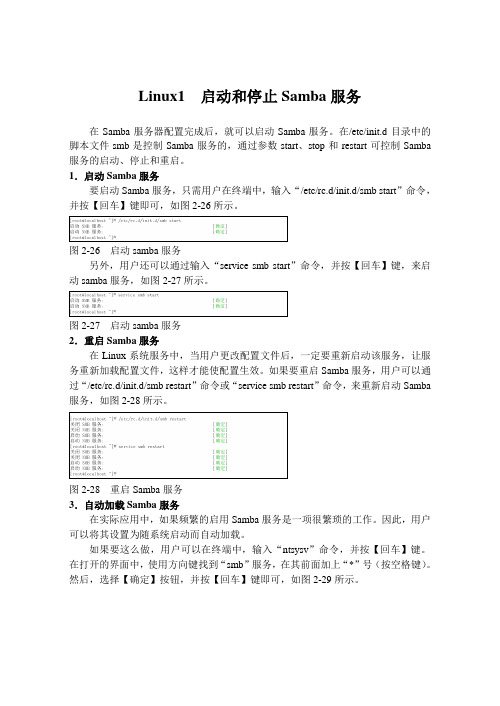
Linux1 启动和停止Samba服务在Samba服务器配置完成后,就可以启动Samba服务。
在/etc/init.d目录中的脚本文件smb是控制Samba服务的,通过参数start、stop和restart可控制Samba 服务的启动、停止和重启。
1.启动Samba服务要启动Samba服务,只需用户在终端中,输入“/etc/rc.d/init.d/smb start”命令,并按【回车】键即可,如图2-26所示。
图2-26 启动samba服务另外,用户还可以通过输入“service smb start”命令,并按【回车】键,来启动samba服务,如图2-27所示。
图2-27 启动samba服务2.重启Samba服务在Linux系统服务中,当用户更改配置文件后,一定要重新启动该服务,让服务重新加载配置文件,这样才能使配置生效。
如果要重启Samba服务,用户可以通过“/etc/rc.d/init.d/smb restart”命令或“service smb restart”命令,来重新启动Samba 服务,如图2-28所示。
图2-28 重启Samba服务3.自动加载Samba服务在实际应用中,如果频繁的启用Samba服务是一项很繁琐的工作。
因此,用户可以将其设置为随系统启动而自动加载。
如果要这么做,用户可以在终端中,输入“ntsysv”命令,并按【回车】键。
在打开的界面中,使用方向键找到“smb”服务,在其前面加上“*”号(按空格键)。
然后,选择【确定】按钮,并按【回车】键即可,如图2-29所示。
图2-29 设置smb服务自启动4.关闭Samba服务当用户不希望开启samba共享时,就可以使用“/etc/rc.d/init.d/smb stop”命令来关闭Samba服务,如图2-30所示。
图2-30 关闭Samba服务另外,用户还可以使用“service smb stop”命令来关闭Samba服务,如图2-31所示。

linux samba命令详解samba命令是linux系统下的一个命令,那它有什么用处呢?下面由店铺为大家整理了linux系统下samba命令的相关知识,希望大家喜欢!linux samba命令功能说明:Samba服务器控制。
语法:samba [start][stop][status][restart]补充说明:samba为script文件,可启动,停止Samba服务器或回报目前的状态。
参数:start 启动Samba服务器的服务。
stop 停止Samba服务器的服务。
status 显示Samba服务器目前的状态。
restart 重新启动Samba服务器。
补充:linux下Samba服务配置过程samba的功能很简单,就是为了使linux和windows之间能够实现共享。
并且利用samba搭建文件服务器,不仅比windows功能强大,而且访问速度快、安全。
首先说明,samba服务器需要两个守护进程:smbd和nmbd。
smbd进程监听139TCP端口,处理到来的SMB数据包;nmbd进程监听137、138UDP端口,使其他主机能浏览linux服务器。
1、安装Samba服务首先用命令测试rpm -qi samba看是否安装了Samba软件包,若没有可以用yum install samba在线安装(fedora 11环境下)。
2、启动Samba服务安装完成后,使用service smb start 命令启动samba服务。
如果想让samba服务开机自动加载,可使用ntsysv命令(或setup命令中的system service选项)打开开机自动加载的服务,并勾选smb,确定后即可实现开机加载samba服务。
3、关闭防火墙默认情况下防火墙关闭了139 TCP端口,也关闭了nmbd进程所需要的137、138端口。
所以我们使用命令service iptables stop命令关闭防火墙。
也可对防火墙进行修改,放行TCP139 UDP 137、138端口。
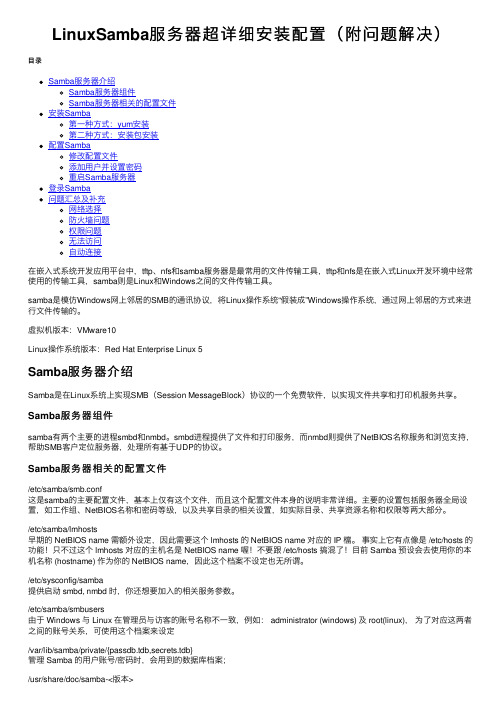
LinuxSamba服务器超详细安装配置(附问题解决)⽬录Samba服务器介绍Samba服务器组件Samba服务器相关的配置⽂件安装Samba第⼀种⽅式:yum安装第⼆种⽅式:安装包安装配置Samba修改配置⽂件添加⽤户并设置密码重启Samba服务器登录Samba问题汇总及补充⽹络选择防⽕墙问题权限问题⽆法访问⾃动连接在嵌⼊式系统开发应⽤平台中,tftp、nfs和samba服务器是最常⽤的⽂件传输⼯具,tftp和nfs是在嵌⼊式Linux开发环境中经常使⽤的传输⼯具,samba则是Linux和Windows之间的⽂件传输⼯具。
samba是模仿Windows⽹上邻居的SMB的通讯协议,将Linux操作系统“假装成”Windows操作系统,通过⽹上邻居的⽅式来进⾏⽂件传输的。
虚拟机版本:VMware10Linux操作系统版本:Red Hat Enterprise Linux 5Samba服务器介绍Samba是在Linux系统上实现SMB(Session MessageBlock)协议的⼀个免费软件,以实现⽂件共享和打印机服务共享。
Samba服务器组件samba有两个主要的进程smbd和nmbd。
smbd进程提供了⽂件和打印服务,⽽nmbd则提供了NetBIOS名称服务和浏览⽀持,帮助SMB客户定位服务器,处理所有基于UDP的协议。
Samba服务器相关的配置⽂件/etc/samba/smb.conf这是samba的主要配置⽂件,基本上仅有这个⽂件,⽽且这个配置⽂件本⾝的说明⾮常详细。
主要的设置包括服务器全局设置,如⼯作组、NetBIOS名称和密码等级,以及共享⽬录的相关设置,如实际⽬录、共享资源名称和权限等两⼤部分。
/etc/samba/lmhosts早期的 NetBIOS name 需额外设定,因此需要这个 lmhosts 的 NetBIOS name 对应的 IP 檔。
事实上它有点像是 /etc/hosts 的功能!只不过这个 lmhosts 对应的主机名是 NetBIOS name 喔!不要跟 /etc/hosts 搞混了!⽬前 Samba 预设会去使⽤你的本机名称 (hostname) 作为你的 NetBIOS name,因此这个档案不设定也⽆所谓。
简要描述samba服务搭建的流程
Samba是一种常用的文件共享服务,可以在Linux系统中搭建。
以下是简要描述samba服务搭建的流程:
1. 安装samba服务:在Linux系统中使用包管理工具安装samba 服务,例如yum install samba
2. 配置samba服务:编辑Samba的配置文件smb.conf,指定共享目录、访问权限等参数,例如:[share] path = /data/share browseable = yes writable = yes valid users = user1,user2
3. 创建共享目录:在Linux系统中创建需要共享的目录,并设
置访问权限,例如:mkdir /data/share ; chmod 777 /data/share 4. 创建Samba用户账号:使用smbpasswd命令或pdbedit命令
创建Samba用户账号,并设置密码,例如:smbpasswd -a user1
5. 启动Samba服务:使用systemctl或service命令启动Samba 服务,例如:systemctl start smb.service
6. 在Windows系统中访问:在Windows系统中打开文件资源管
理器,输入Linux系统的IP地址和共享名称,例如:192.168.1.1share,输入Samba用户账号和密码即可访问共享文件。
以上是简要描述samba服务搭建的流程,具体可根据实际需求进行拓展。
- 1 -。
SMB服务Linux和windows之间的共享服务Samba1.Samba的组成一个Samba服务器实际上包括两个守护进程:smbd和nmbd。
2.安装Samba服务器3.Samba的配置(1)修改Samba配置文件(2)图形化配置Samba服务器配置工具如下图所示,它是用来管理Samba共享、用户以及基本服务器设置的图形化界面。
配置Samba服务器的第一步是配置服务器的基本设置和几个安全选项。
配置Samba服务器的第二步是添加Samba用户,如下图所示配置Samba服务器的第三步是添加共享,其窗口如图所示。
4.启动和停止Samba服务器使用以下命令来启动守护进程:/etc/rc.d/init.d/smb start使用以下命令来停止守护进程:/etc/rc.d/init.d/smb stop5.连接Samba共享要从Microsoft Windows机器上连接Linux Samba共享,可以使用“网上邻幅”或图形化文件管理器。
也可用以下DOS命令:(如下图所示)\\192.168.0.2216.客户工具smbclientsmbclient命令用来存取远程Samba服务器上的资源。
附:这是我在s h e l l输入的命令[root@localhost etc]# service smb status smbd (pid 3501)正在运行... nmbd (pid 3505)正在运行...[root@localhost etc]# netstatus -tlnp|grep smb bash: netstatus: command not found [root@localhost etc]# netstat -tlnp|grep smb tcp 0 0 0.0.0.0:139 0.0.0.0:* LISTEN 3501/smbd [root@localhost etc]#第一条已经显示两个服务已经在运行了,但是查看监听的端口是只发现139端口被监听,而445端口溡有。
Linux1 Samba的应用环境Samba是最早用于Linux操作系统和Windows操作系统相互通信,如拷贝文件、实现不同操作系统之间的资源共享等的服务。
Samba的应用相当广泛,而且可以按照不同的网段、用户账号和密码的管理方式的不同,应用于不同的网络环境。
例如,最常见的工作组(Workgroup)和域(domain)2种方式的网络环境。
1.工作组模型工作组(Workgroup)是指网络上计算机构成一个逻辑组,这些计算机共享诸如文件、打印机之类的资源。
也可以将工作组看作资源和管理都分布在整个网络上的一种网络模式。
这种网络被称为对等网(Peer/Peer),即在工作组中,所有计算机以同等的地位共享网络资源,而不需要特定的服务器,因为每台计算机既可用做服务器,也可用做工作站,每台计算机都有自己的账户和对象。
简单的说,在局域网中的所有计算机均可以在各自的计算机上面管理自己的账号和密码,同时每一台计算机也都具有独立可执行各种软件的能力,只是通过网络将各个计算机连接在一起,所以每台计算机都是可以独立运行的。
在这种情况下,如果有2台计算机(如计算机A和计算机B),那么当用户要使用计算机A上的资源时,就必须要知道登录计算机A所需要的用户名和密码,才能够使用该计算机中的资源。
同样,如果用户想通过计算机A连接到计算机B,使用计算机B中的文件资源时,就必须要知道计算机B的账号和密码才可以顺利登录计算机B。
目前,在小型办公室中经常使用工作组模型。
例如,办公室中有10个用户,每个用户的计算机上可能都安装有一套Windows操作系统,而这10台计算机都可以独立运行办公软件、独立上网、玩游戏等。
因为这10台计算机都可以独立运行,所以不会发生有一台计算机关闭,而导致其它计算机无法工作的情况。
如图2-1所示,假设用户A写了一份报告,而用户B想要直接使用这份报告,那么用户B就必须要知道用户A使用计算机的账号和密码,并且用户A必须要在计算机A上面启用Windows的“资源共享”功能之后,才能够让用户B连接(此时计算机A为服务器端)。
Linux1 Samba 服务的打印共享共享打印机可以节约成本,提高设备利用率,而在Red Hat Enterprise Linux5.4系统中,借助Samba 服务可以轻松的实现打印机的共享。
2.实例步骤:(1)在网络中,有一台已经安装了“samba ”软件包的“Red Hat Enterprise Linux 5.4”服务器和一台“Windows XP ”客户机,其IP 分别是:“192.168.0.9”和“192.168.0.15”,如图2-97所示为它们的拓扑结构示意图。
图2-97 网络结构拓扑图(2)右击桌面任意空白区域,执行【打开终端】命令,如图2-98所示。
图2-98 打开终端(3)在根目录输入“vi /etc/sysconfig/selinux ”或“vi /etc/selinux/config ”命令,并按【回车】键,如图2-99所示。
图2-99 selinux 配置文件内容(4)按“a ”键进入插入模式,把“SELINUX=enforcing ”修改为“SELINUX=disabled ”,并按“Esc ”键,输入“:”(切换到末行模式)。
然后,输入“wq ”命令(保存并退出),按【回车】键,如图2-100所示。
执行图2-100 修改selinux 配置文件内容提示将“SELINUX=enforcing ”字段值修改为“SELINUX=disabled ”即关闭“selinux ”,“Selinux ””系统,具有强化系统的安全性,如果不关闭可能会影响实验结果。
(5)在终端中,输入“vi /etc/samba/smb.conf ”命令(打开配置文件),并按【回车】键,如图2-101所示。
图2-101 使用vi 编辑器打开配置文件(6)在该配置文件中,按“a ”键(进入插入模式),并编辑全局设置(Global Settings ),如图2-102所示。
图2-102 全局配置(7)在目录共享(Share Definition )中,修改“printers ”字段值,按“Esc ”键,然后,输入“:”(切换到末行模式),如图2-7所示。
Linux1 安装Samba像Red Hat Enterprise Linux 5.4操作系统中的大多数软件一样,Samba软件遵守GPL版权,并且是免费的。
它既有RPM安装包形式,也有源代码形式,无论是何种形式的安装,其安装方法都非常简单1.RPM安装RPM是Red Hat Package Manager的缩写,中文意思就是RedHat软件包管理,是最先由RedHat公司开发出来的Linux下软件包管理工具,由于这种软件管理方式非常方便,逐渐被其它Linux发行商所借用,目前已经成为Linux平台下通用的软件包管理方式,例如Fedora,Rdehat、suse等主流Linux发行版本都默认采用这种软件包管理方式。
在默认情况下,Red Hat Enterprise Linux 5.4安装程序没有安装Samba服务,因此,需要用户手动安装。
在Red Hat Enterprise Linux 5.4系统桌面的任意空白位置右击,并执行【打开终端】命令,在打开的窗口中(终端),通过输入“rpm -q samba”命令,并按【回车】键,以检测系统是否已经安装了Samba软件包或查看已经安装了何种版本的Samba,如图2-4所示。
图2-4 查看Samba安装信息在此,还可以输入“rpm -qa |grep samba”命令,并按【回车】键,可以查看到已安装的与Samba有关的软件包,如图2-5所示。
图2-5 查看Samba安装信息通过rpm –qa |grep samba命令,可以查看到所有已安装的且包含samba字段的软件包。
提示从图中可以查看到系统已经默认安装了Samba客户端工具和Samba通用工具和库文件。
但是并没有安装Samba主程序包,因此需要用户手动安装Samba主程序包。
如果现在要安装,需要将Red Hat Enterprise Linux 5.4的第2张安装光盘放入光驱。
当系统加载光驱完成后,在终端中,输入“mount /dev/cdrom /mnt”命令,并按【回车】键,如图2-6所示。
这样可以将光盘文件挂载到本地计算机mnt目录下。
图2-6 挂载光盘文件到本地计算机接着,用户可以查看光盘中的内容,如需这样,只需输入“ls /mnt”命令,并按【回车】键,即可查看到mnt目中所包含的内容。
从中,可以查看到Samba服务程序的rpm安装包位于Server目录下。
通过输入“ls /mnt/Server |grep samba”命令,并按【回车】键可查看到Server目录的详细内容,如图2-7所示。
图2-7 查看光盘内容当用户了解到Samba主程序的详细位置信息后,就可以在终端中,输入“rpm -ivh /mnt/Server/samba-3.0.23c-i386.rpm”命令,并按【回车】键,此时用户可以看到系统将开始安装Samba主程序包,直到安装完成,如图2-8所示。
图2-8 安装Samba主程序包提示用户在输入命令时,如samba-3.0.23c-i386.rpm,可以仅输入sam命令,并按“Tab”键,即可补全该命令,避免手动输入错误情况的出现。
当Samba主程序软件包安装完成后,在终端中,输入“rpm -qa| grep samba”命令,并按【回车】键,以查看是Samba软件安装结果,如图2-9所示。
图2-9 查看安装结果2.源代码安装由于Linux操作系统开发源代码,因而在它上面安装的软件大部分也都是开源软件,如apache、tomcat、php等软件。
开源软件基本都提供源代码下载,源代码安装方式。
源代码安装方式的优点是用户可以自己制定软件功能,仅安装需要的模块,而不必安装不需要的功能。
此外,用户还可以自己选择安装路径,以方便用户管理。
在卸载时也非常方便,只需删除相应的安装目录即可。
源代码安装软件一般包括下载并解压源码、创建安装平台环境(ifconfigure)和编译安装软件3个步骤。
下载并解压源代码Linux系统下软件的源码一般都是由C语言或者C++语言编写的,并且都会在软件的官方网站上提供源代码包的下载,例如,samba的官方网站为“”,如图2-10所示。
另外,在网上很多开源社区一般也提供常用软件的源代码下载,源代码都被打包成压缩文件,常见的源代码打包压缩格式有“.tar.gz”、“.tar.baz2”等。
图2-10 Samba官方网站当Samba源代码包下载完成后,用户只需将其解压缩到本地计算机中的一个目录下。
但通常会将该文件移动到src目录下。
用户可以直接复制该文件到src目录下,也可以通过在终端中,输入“mv Desktop/samba-3.5.2.tar.gz /usr/local/src”命令,并按【回车】键即可,然后,输入“ls /usr/local/src”命令,可查看文件是否成功移动,如图2-11所示。
图2-11 移动文件使用cd命令进入/usr/local/src目录中,并使用tar -xzvf命令,解压samba-3.5.2.tar.gz源代码包,如图2-12所示。
图2-12 解压文件提示在Linux系统中支持多种格式的压缩包,且解压不同格式的压缩包时使用的命令也不同。
通常,使用tar -xvf解压*.tar格式的压缩包;使用tar -xzf解压*.tar.gz和*.tgz格式的压缩包;tar -xjf解压*.tar.bz2格式的压缩包。
解压完成后,会在/usr/local/src目录下生成一个新的文件目录smaba-3.5.2,使用“cd”命令可进入该目录。
进入目录后,使用ls命令还可以查看该目录中的详细内容,如图2-13所示。
图2-13 查看smaba-3.5.2文件内容另外,在解压后的文件中一般都存在一个REDAME文件,该文件详细介绍了这个软件所能完成的功能、授权许可、安装需求、安装注意事项、安装方式等问题。
由于Linux各个版本的差异,以及安装环境的不同,软件的安装方式也不尽相同,所以在安装软件前,一定要事先阅读这个README文件,确保安装的正确性。
创建安装平台环境在软件包解压完毕后,在源代码目录中,一般都会存在configure和README 这2个文件。
由于Linux下软件的安装受到操作系统安装环境的影响,如某些软件在安装或运行过程中需要调用操作系统本身的库文件,或者需要运行系统的某个工具等,但是系统中不存在这个库文件或者这个工具没有安装,那么安装或者运行该软件就会失败。
而configure文件的功能就是为了避免该问题的出现,在安装软件的时候分析操作系统环境,检测当前系统是否拥有安装软件所需的所有文件和工具。
configure文件一般是一个可执行文件,可以在当前目录下直接输入“/.configure”进行软件安装的环境测试,如果提示缺少某些安装包,就需要对其进行安装,直到测试通过。
通常,源码安装都需要GCC或者CC编译器。
使用Samba源代码安装方式,需要配置GCC编译环境,而在Red Hat Enterprise 5.4系统中默认并没有配置该编译环境,不过用户也不必担心,其配置方法也非常简单。
在Red Hat Enterprise 5.4系统的安装光盘中的Server目录内已经包含了配置GCC便于环境所需的软件包及其所依赖的软件包。
而配置GCC编译环境,需要安装如表2-1所示的软件包,且需要按照先后顺序依次进行安装。
表2-1 GCC编译环境所需软件包安装顺序软件包名称软件包来源1 kernel-headers-2.6.18-8.el5.i386.rpm 第1张安装光盘2 glibc-headers-2.5-12.i386.rpm 第2张安装光盘3 glibc-devel-2.5-12.i386.rpm 第2张安装光盘4 libgomp-4.1.1-52.el5.i386.rpm 第2张安装光盘5 gcc-4.1.1-52.el5.i386.rpm 第2张安装光盘6 libstdc++-devel-4.1.1-52.el5.i386.rpm 第2张安装光盘7 gcc-c++-4.1.1-52.el5.i386.rpm 第2张安装光盘在安装前,首先使用rpm命令来查看表中所示软件包是否已经安装。
如图2-14所示,图2-14 查看已安装的软件包从图中可以查看到第1个软件包“kernel-headers-2.6.18-8.el5.i386.rpm”已经安装。
因此,用户只需按照先后顺序安装余下的6个软件包即可。
此时,先将第2张安装光盘放入光驱,并使用“mount /dev/cdrom /mnt”命令将其挂载到系统目录中。
然后,使用rpm命令按照先后顺序依次安装剩余的软件包即可,如图2-15所示图2-15 安装软件包使用mount命令挂载光盘内容到系统目录后,软件包默认存放于/mnt/Server目录下。
提示编译安装软件当创建软件安装环境完成后,就进入软件的编译步骤。
在Linux系统下,make 是最常使用的编译命令,无论是安装软件还是项目开发,都会经常使用该编译安装命令,也就是make和make install,对于一个包含很多源文件的应用程序,使用make 和makefile工具可以简单快速的解决各个源文件之间复杂的依赖关系,同时,make 工具还可以自动完成所有源码文件的编译工作,并且可以只对上次编译修改过的文件进行增量编译。
make工具最主要的功能是通过makefile文件实现的,makefile文件是按照某种语法编写的文件,文件中定义了各个源文件之间的依赖关系,并说明了如何编译源文件并生成可执行文件,它通过描述各个源程序之间的关系让make工具自动完成编译工作。
在用户了解make和makefile文件的作用后,就可以接着在终端中,输入“cd source3”命令,并按【回车】键进入“source3”文件夹,通过“ls”命令,可查看到编译安装的可执行文件“configure”位于该文件夹中,如图2-16所示。
图2-16 查看可执行文件提示通过使用find /usr/local/src/samba-3.5.2 –name configure命令,就可以找到编译可执行文件configure所在目录。
然后,输入“./configure –prefix=/usr/local/samba”命令,并按【回车】键,生成makefile文件,同时该命令也指定了samba的安装路径(/usr/local/samba),如图2-17所示,图2-17 生成makefile文件当makefile文件构建完成后,输入make all&&make install命令,并按【回车】键,开始编译安装,如图2-18所示。